Vai zinājāt, ka jūsu Mac saglabā vecākās dokumentu versijas, ar kurām strādājat, automātiski saglabājot tās fonā, lai jūs jebkurā laikā varētu atgriezties pie iepriekšējās pārskatīšanas? Tas ir tāpat kā Time Machine, Apple Mac dublēšanas funkcija, tikai tā ir paredzēta atsevišķiem failiem. Tas pat ļauj salīdzināt vecās un pašreizējās faila versijas blakus. To sauc par failu versiju, un tas ir diezgan rad.
Pirms kāda laika (operētājsistēmā Mac OS X Lion) Mac mainīja pazīstamo Saglabāt kā… izvēlnes vienumu, lai dublētu failu, nevis saglabātu jaunu kopiju. Sākās liels satraukums, izmantojot dažādas metodes atgūt veco uzvedību. Bet tas aizmirsa visu failu taupīšanas pārskatīšanas jēgu. Šodien ideja ir tāda, ka jūs nekad nesaglabājat faila kopiju. Jūs ietaupāt a versija, sava veida momentuzņēmums faila pašreizējā stāvokļa laikā. Ja jums ir jāatgriežas iepriekšējā versijā, jums nav jāmeklē mape, kas pilna ar gandrīz dublikātiem, pārbaudot katru no tām, lai atrastu vēlamo. Tā vietā jūs vienkārši izmantojat Mac atdzist versijas pārlūks.
Tas ir ne tikai vieglāk, bet arī neapšaubāmi drošāk, jo automātiskā saglabāšana var aizturēt labojumu, kuru jūs varētu pazaudēt, saglabājot manuāli.
Kā darbojas versiju veidošana
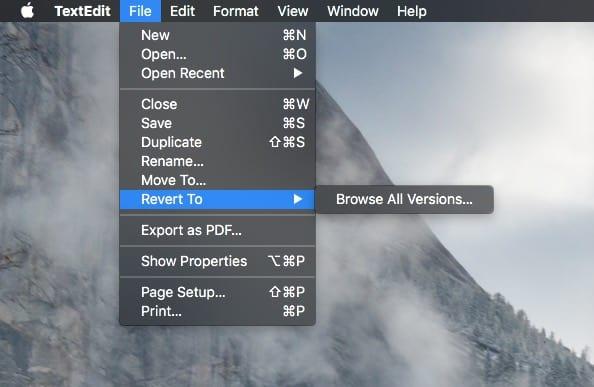
Foto: Mac kults
Versija ir diezgan vienkārša no lietotāja viedokļa. Jūs vienkārši izveidojat dokumentu, kā parasti, piemēram, Ulysses vai Text Edit. Pēc tam saglabājiet to un piešķiriet tam nosaukumu kā parasti (ja atkārtoti izmantojat Ulysses, šī daļa tiek veikta automātiski). Pēc tam turpiniet strādāt kā parasti. Lietotne regulāri saglabās momentuzņēmumu vai versiju.
Ja jūs uzaugāt, izmantojot datorus, kuriem bija iespējama avārija, zaudējot nesaglabāto darbu, iespējams, jums joprojām ir ieradums sist Command-S lai laiku pa laikam saglabātu savu darbu, īpaši pirms aiziešanas no Mac. Ar failu versiju, sitienu Command-S ietaupa a versija no faila. Ja jūs neko nezinātu par versiju, tam nebūtu nekādas atšķirības. Šķiet, ka esat saglabājis failu. Bet, ja jūs zināt par versiju, varat trāpīt Command-S pirms lielas rediģēšanas pārliecinieties, vai esat saglabājis drošu “kopiju”.
Pārlūkojot vecās versijas
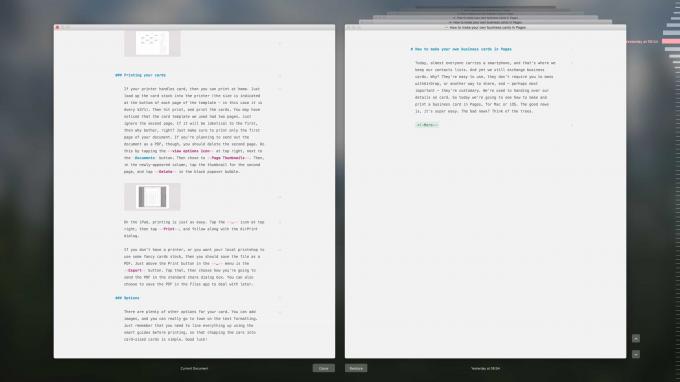
Foto: Mac kults
Saglabāšanas versija ir lieliska, bet kā jūs tos redzat? Galu galā Finderā nav mapes ar visu iepriekšējo saglabāto versiju. Lai skatītu vecākas versijas, jāizmanto lietotne, kas tās izveidoja. Es izmantošu Ulisu kā piemēru, jo es to izmantoju, lai uzrakstītu visu.
Lai skatītu iepriekšējās faila versijas, dodieties uz izvēlnes joslu un noklikšķiniet uz Fails> Atgriezties uz> Pārlūkot visas versijas ... lielākajā daļā lietotņu vai tikai Fails> Pārlūkot visas versijas… Ulissā. Tas pārlūkošanai atver Time Machine stila skatu. Kreisajā pusē ir pašreizējā versija, kuru pašlaik rediģējat. Labajā pusē ir jaunākā saglabātā versija. Lai atgrieztos pagātnē, izmantojiet bultiņas, noklikšķiniet uz iepriekšējās versijas rīkjoslas vai izmantojiet datuma pārlūkprogrammas joslu ekrāna labajā malā.
Lai atjaunotu iepriekšējo versiju, vienkārši noklikšķiniet uz Atjaunot. Lai izietu, neveicot nekādas izmaiņas, noklikšķiniet uz Pabeigts. Ja izvēlaties iepriekšējo versiju, pašreizējā aizstātā versija tiek saglabāta vēsturē.
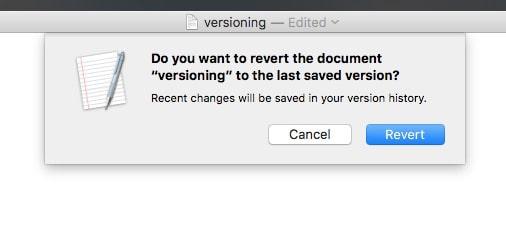
Foto: Mac kults
Ja jūs aktivizējat nesaglabātu dokumentu, sadaļā ir vēl viena iespēja Fails> izvēlne: Fails> Atgriezties pie> Pēdējais saglabāts. Tas dara tieši to, ko tā saka, un aizstāj nesen saglabāto versiju tās nesaglabātās versijas vietā, pie kuras strādājat.
Kopējiet tekstu no vecākām versijām
Ir vēl viens veikls triks, ko varat darīt ar versiju: teksta kopēšana no iepriekšējām dokumenta versijām. Izmantojot pārlūkprogrammu, jūs nevarat rediģēt tekstu vecajās versijās, taču varat to atlasīt un kopēt un ielīmēt tekstu pašreizējā versijā.
Versiju veidošana ir spēcīgs rīks un, iespējams, daudz tīrāks, vieglāk lietojams un drošāks nekā alternatīva, kas visu dara pats un piegružo Mac ar vairākiem, nedaudz atšķirīgas kopijas. Ir sarežģīti pierast pie tā, ka visas versijas ir paslēptas vienā dokumentā, un, ja izmantojat Dropbox, lai koplietotu failus ar datoru, dators nevarēs piekļūt versijām. Bet ārpus šiem retākiem gadījumiem jaunais noklusējums ir diezgan lielisks.
Ne tikai tāpēc, ka varat ignorēt šo funkciju, līdz pēkšņi saprotat, ka esat izdzēsis kaut ko svarīgu, un tad tas jūs izglābs.
